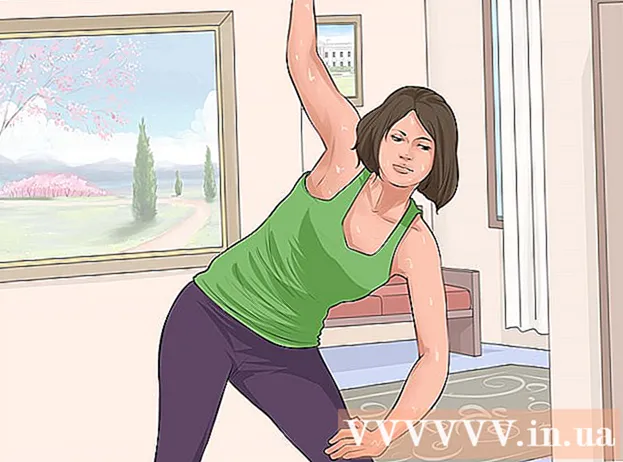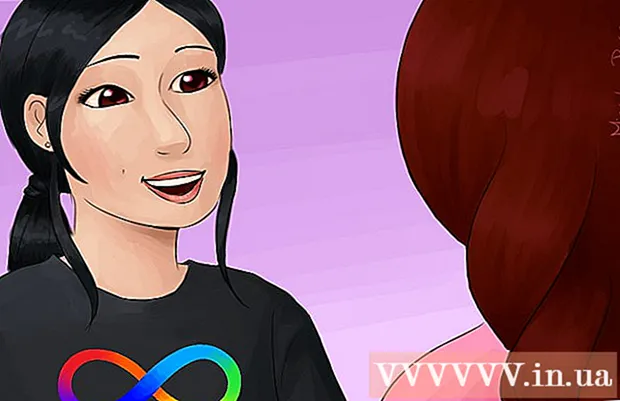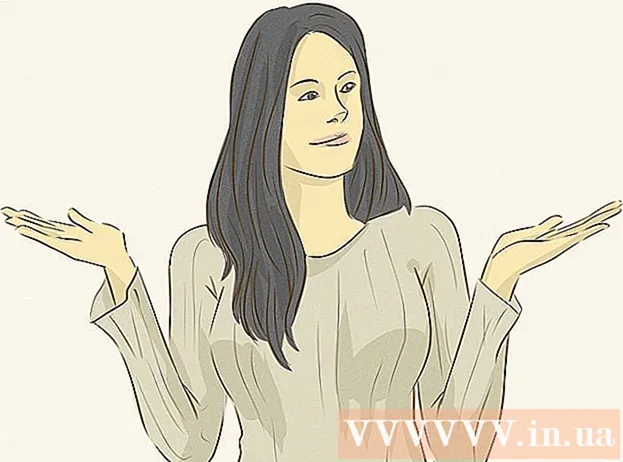Autor:
Carl Weaver
Datum Stvaranja:
2 Veljača 2021
Datum Ažuriranja:
26 Lipanj 2024

Sadržaj
- Koraci
- Metoda 1 od 3: Dio: Provjerite specifikacije sustava
- Metoda 2 od 3: Dio: Prikupite datoteke
- Metoda 3 od 3: Dio: Snimanje DVD -a
- Što trebaš
Appleova računala prodaju se s već instaliranim softverom za snimanje CD -a i DVD -a. Više informacija može se pohraniti na DVD. DVD podatke možete snimiti u samo nekoliko minuta! Kako? Pročitajte ovaj članak, u njemu je sve napisano!
Koraci
Metoda 1 od 3: Dio: Provjerite specifikacije sustava
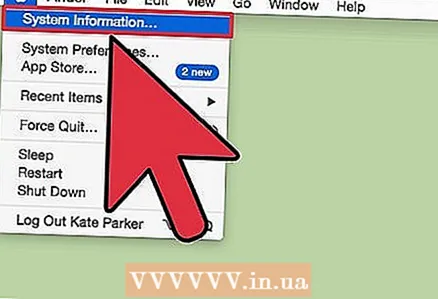 1 Utvrdite može li vaše računalo snimati DVD. Zapravo, prvo se morate uvjeriti da vaš Mac to može učiniti, pa tek onda početi s radom.
1 Utvrdite može li vaše računalo snimati DVD. Zapravo, prvo se morate uvjeriti da vaš Mac to može učiniti, pa tek onda početi s radom. - MacBook Air bez disketnih pogona, na primjer, ne može snimati DVD -ove.
- Neka starija prijenosna računala i Apple računala također nemaju pogone. Mas'i noviji, u pravilu, opremljeni su pogonima.
 2 Provjerite specifikacije vašeg sustava kako biste bili sigurni da možete narezati DVD.
2 Provjerite specifikacije vašeg sustava kako biste bili sigurni da možete narezati DVD.- Idite na radnu površinu. Kliknite na ikonu Apple u gornjem lijevom kutu.
- Odaberite "O ovom Macu". Pojavit će se dijaloški okvir u kojem trebate kliknuti na "Više informacija".
- Odaberite "Snimanje diska" s popisa tema u lijevom stupcu. Potražite riječi "DVD-Write" u stupcu s desne strane.
- Ako piše "-R" i "-RW", tada možete narezati DVD.
Metoda 2 od 3: Dio: Prikupite datoteke
 1 Vratite se na radnu površinu.
1 Vratite se na radnu površinu. 2 Desnom tipkom miša kliknite prazno mjesto. Alternativno, možete pritisnuti “Control” i “Enter” (ispod trackpada).
2 Desnom tipkom miša kliknite prazno mjesto. Alternativno, možete pritisnuti “Control” i “Enter” (ispod trackpada). 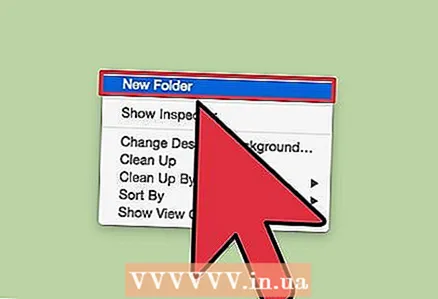 3 Na izborniku koji se prikaže odaberite "Nova mapa". Ili, ako vidite ovaj redak, "Nova mapa za snimanje".
3 Na izborniku koji se prikaže odaberite "Nova mapa". Ili, ako vidite ovaj redak, "Nova mapa za snimanje". 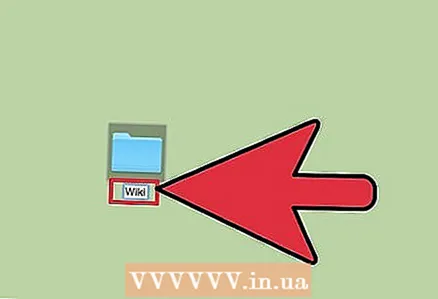 4 Dok je mapa odabrana, dajte joj ime. Povucite sadržaj u novu mapu.
4 Dok je mapa odabrana, dajte joj ime. Povucite sadržaj u novu mapu. - Ako želite kopirati film s DVD -a i snimiti ga na novi DVD, potreban vam je namjenski softver za kopiranje DVD -a. U te će svrhe poslužiti program Mac Ripper.
Metoda 3 od 3: Dio: Snimanje DVD -a
 1 Dvaput kliknite na novu mapu. Vidjet ćete datoteke u njemu.
1 Dvaput kliknite na novu mapu. Vidjet ćete datoteke u njemu. 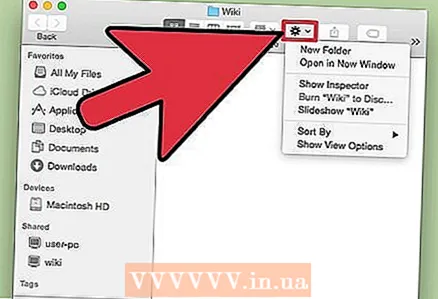 2 Kliknite ikonu zupčanika u izborniku pri vrhu. Može se potpisati kao "akcija".
2 Kliknite ikonu zupčanika u izborniku pri vrhu. Može se potpisati kao "akcija".  3 Odaberite "Snimanje naziva mape na disk".
3 Odaberite "Snimanje naziva mape na disk".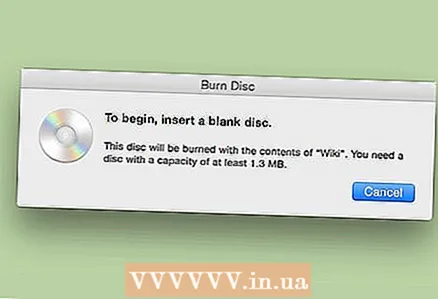 4 Umetnite prazan DVD u DVD pogon za snimanje.
4 Umetnite prazan DVD u DVD pogon za snimanje.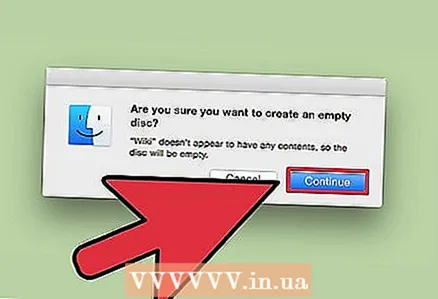 5 Pričekajte automatski početak snimanja ili ga sami pokrenite klikom na "Burn".
5 Pričekajte automatski početak snimanja ili ga sami pokrenite klikom na "Burn". 6 Pričekajte kraj snimanja. Tek nakon završetka snimanja moći ćete izvaditi disk ili pokušati reproducirati njegov sadržaj.
6 Pričekajte kraj snimanja. Tek nakon završetka snimanja moći ćete izvaditi disk ili pokušati reproducirati njegov sadržaj.
Što trebaš
- Novo računalo iz Maca
- Prazan DVD za snimanje
- Datoteke
- Softver za kopiranje DVD -a (izborno)